Is de iPhone niet meer vergrendeld na iOS 12/11 Update? 4 manieren om het te repareren
"Net bijgewerkt naar iOS 12 en kan" Wachtwoord "niet invoeren op de wachtwoordpagina. Ik tik op de cijfers en deze lichten op maar worden niet geaccepteerd. Daarom kan ik geen toegang krijgen tot de iPhone. "
Tot nu toe is er geen duidelijke reden die kan verklaren waarom iPhone is vergrendeld na update 12. Als je pech hebt met dezelfde problemen, geen zorgen, zijn er 4 manieren om je te helpen voorbij het vergrendelscherm te komen.
- Manier 1: probeer eerst de standaard toegangscode
- Manier 2: Forceer uw iPhone opnieuw op te starten
- Manier 3: herstel uw apparaat met iTunes
- Manier 4: ontgrendel met een wachtwoord beveiligde iPhone met 4uKey
Manier 1: probeer eerst de standaard toegangscode
Als de iPhone een wachtwoord vereist na de update terwijlje hebt het nog nooit eerder ingesteld, een kleine truc die nog niet officieel is geverifieerd, is 123456 of 1234 typen, afhankelijk van de cijfers van de toegangscode. Sommige gebruikers hebben bewezen dat deze methode werkt, en misschien kunt u dit probleem ook oplossen.
Manier 2: Forceer uw iPhone opnieuw op te starten
Als bovenstaande poging mislukt, wordt u voorgesteld om het apparaat opnieuw op te starten om te zien of het probleem dat de iPhone is vergrendeld en de toegangscode niet accepteert, kan worden opgelost.
- Op iPhone XS / XS Max / XR / X / 8/8 Plus: druk op de knop Volume omhoog en omlaag en houd vervolgens de zijknop ingedrukt totdat deze opnieuw wordt opgestart en het Apple-logo wordt weergegeven.
- Op iPhone 7/7 Plus: houd de aan / uit-knop en de knop Volume omlaag tegelijkertijd ingedrukt. Laat beide toetsen los wanneer het Apple-logo verschijnt.
- Op iPhone 6 / 6s / 5 en eerder zijn dit de aan / uit-knop en de startknop.

Manier 3: herstel uw apparaat met iTunes
Een up-to-date back-up maken is altijdaanbevolen, wat kan helpen veel problemen te besparen. Als de iPhone bijvoorbeeld niet wordt ontgrendeld na update naar iOS 12/11, kunt u de laatste back-up herstellen en de iPhone weer normaal maken. U verliest echter alle gegevens als er geen back-up beschikbaar is.
- 1. Verbind uw iPhone met iTunes en https://www.tenorshare.com/ios-11/ios-11-recovery-mode-how-to-enter-and-exit-recovery-mode-on-ios-11- devices.html scherm.
- 2. iTunes detecteert uw iPhone in de herstelmodus en vraagt u om het apparaat te herstellen.
- 3. Zodra het apparaat met succes is hersteld, wordt uw iPhone geïnitialiseerd met Hello Screen.
- 4. Stel Touch ID in of maak een nieuwe toegangscode. Kies daarna Restore van iCloud / iTunes-back-up als die er is. Of u kunt alleen kiezen om als nieuwe iPhone in te stellen.
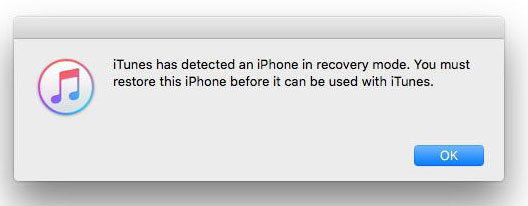

Manier 4: ontgrendel met een wachtwoord beveiligde iPhone met 4uKey
Voor wiens iPhone geen toegangscode accepteert naupdate, zelfs als het correct is, of iPhone vraagt om een toegangscode die nooit eerder was ingesteld, een andere oplossing is om de iPhone-toegangscode-ontgrendelingssoftware te gebruiken. Als aanbeveling kunt u https://www.tenorshare.com/products/4ukey-unlocker gebruiken .html van Tenorshare in overweging, waarmee de iPhone-toegangscode of Touch ID-vergrendeling binnen enkele minuten kan worden verwijderd.
Hieronder laat ik je zien hoe je 4uKey kunt gebruiken om de toegangscode op te lossen die nodig is na de update van iOS 12/11.
- 1. Verbind uw iPhone met 4uKey na installatie en klik op Start om verder te gaan.
- 2. Download het nieuwste iOS-firmwarepakket online.
- 3. Wanneer de software is gedownload, klikt u op Nu ontgrendelen om de toegangscode te verwijderen.

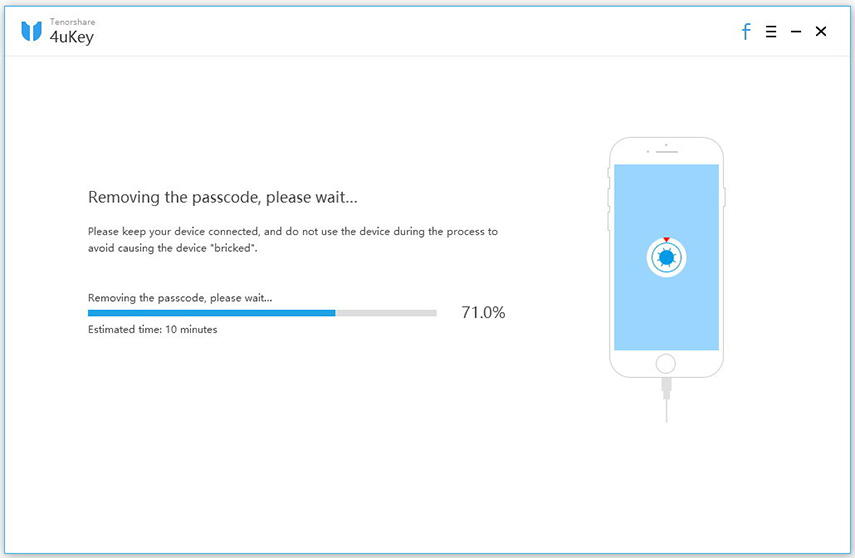
Daarna kunt u een nieuwe toegangscode instellen optoegang tot uw iPhone vrij. Ik weet zeker dat je nu geen problemen zult hebben als je wordt buitengesloten van de iPhone na een update van iOS 12 en iOS 11. Deel dit artikel als het nuttig is.







![[Guide] Hoe iPad te ontgrendelen met vergrendeld scherm](/images/ipad/guidehow-to-unlock-ipad-with-locked-screen.jpg)

